

TunePat Apple Music Converter
Si vous utilisez souvent Apple Music, la question Puis-je conserver les morceaux Apple Music sur l'ordinateur ? peut vous sortir constamment de votre esprit, car un abonnement durable à Apple Music n'est pas un excellent choix, en particulier pour votre portefeuille. Cependant, les chansons Apple Music ne sont lisibles et jouables que pendant la période d'abonnement. Même si vous les avez ajoutés et téléchargés sur vos appareils pendant la période d'abonnement, vous ne pouvez pas les lire à la fin de l'abonnement. En bref, vous devez continuer à vous abonner à ce service pour avoir accès à vos chansons préférées à tout moment.
Si votre motivation principale est d'écouter certaines chansons, dépenser une telle somme n'est pas rentable pour obtenir un accès limité dans le temps et l'appareil à vos chansons. Mais pas de soucis. Le rêve de pouvoir conserver les chansons Apple Music pour toujours sur vos ordinateurs serait une réalité, si vous êtes prêt à lire attentivement le texte suivant qui vous montrera le guide complet sur la façon de télécharger Apple Musique et enregistrez-les pour toujours sur l'ordinateur.
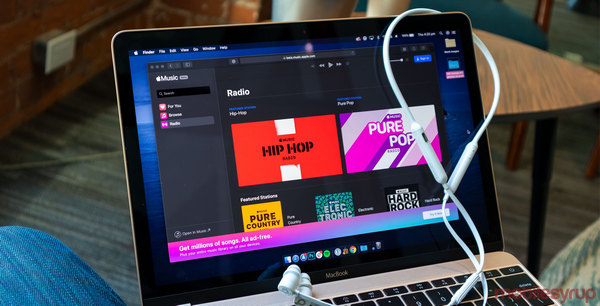
Les chansons Apple Music sont toutes encodées au format propriétaire d'Apple. Donc, si vous voulez conserver les chansons Apple Music pour toujours, un outil de téléchargement professionnel Apple Music est nécessairement nécessaire pour vous aider à télécharger Apple Musics dans des formats simples comme MP3. Ici, TunePat Apple Music Converter est fortement recommandé. C'est un outil fantastique de téléchargement et de conversion Apple Music qui peut vous aider à télécharger n'importe quelle chanson, album, liste de lecture d'Apple Music au format MP3, WAV, AAC, AIFF, ALAC ou FLAC à grande vitesse. Tout l'audio de sortie sera stocké sur vos ordinateurs sans aucune perte de qualité. En plus de cela, l'outil magique ne nécessite aucune autre application ou plug-in, y compris l'application Musique.
De plus, ne vous inquiétez pas pour les informations sur la chanson, toutes les balises ID3 importantes, y compris le titre, l'album, le nom de l'artiste, le compositeur, etc. seront conservées dans les fichiers téléchargés après la conversion. Maintenant, lisez les étapes simples ci-dessous pour télécharger vos morceaux Apple Music préférés au format MP3.
Principales caractéristiques de TunePat Apple Music Converter
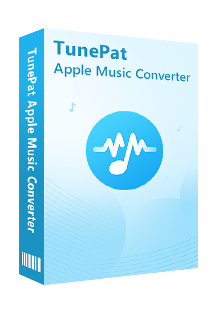
TunePat Apple Music Converter
Avant de commencer, assurez-vous d'avoir téléchargé la dernière version de TunePat Apple Music Converter.
Étape 1Veuillez lancer TunePat Apple Music Converter sur Windows, puis saisir vos informations d'identification Apple pour accéder à votre bibliothèque Apple Music.
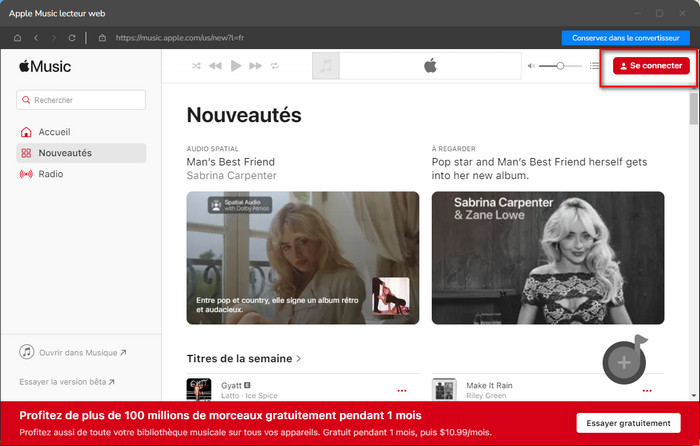
Étape 2 Trouvez le bouton  en bas à gauche de l'interface, puis complétez la personnalisation des paramètres comme le Mode de Conversion, le Format de Sortie, le Débit binaire ainsi que le Taux d'échantillonnage.
en bas à gauche de l'interface, puis complétez la personnalisation des paramètres comme le Mode de Conversion, le Format de Sortie, le Débit binaire ainsi que le Taux d'échantillonnage.
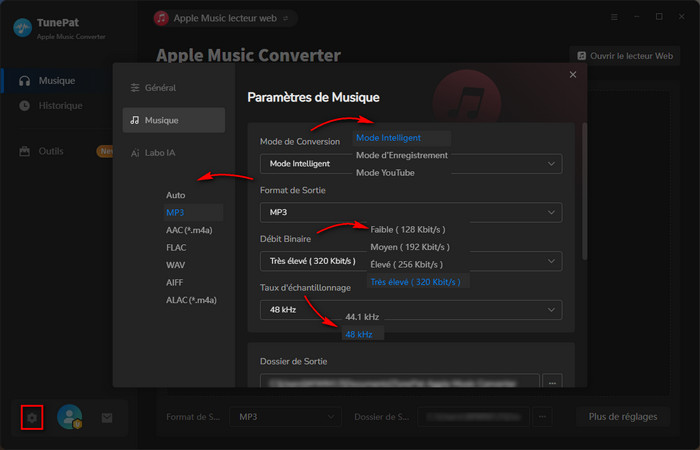
Étape 3 Accédez à une playlist, un artiste ou un album, et cliquez sur le bouton  dans le coin inférieur droit. Vous avez la possibilité de choisir manuellement les chansons préférées et puis validez avec le bouton Ajouter.
dans le coin inférieur droit. Vous avez la possibilité de choisir manuellement les chansons préférées et puis validez avec le bouton Ajouter.
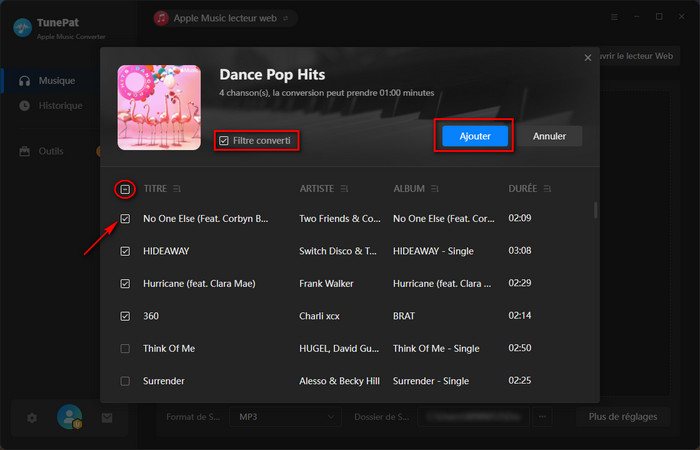
Étape 4 La dernière étape consiste à cliquer sur le bouton Convertir pour commencer à télécharger des chansons Apple Music. Une fois la conversion terminée, ouvrez Historique pour trouver les fichiers convertis.
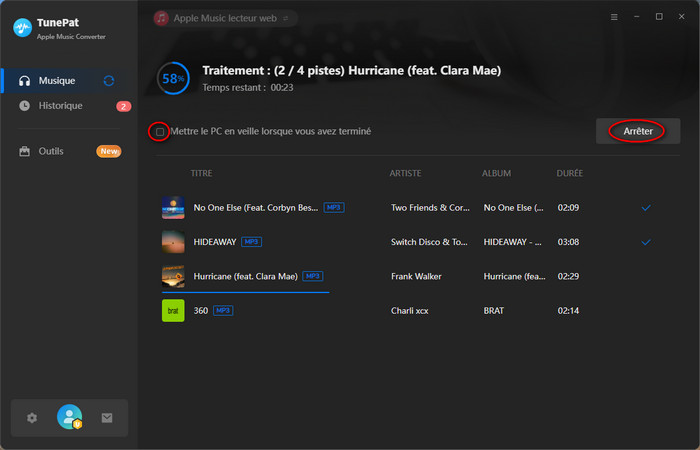
Il est vraiment facile de télécharger Apple Music au format MP3, AAC, WAV, AIFF, ALAC ou FLAC grâce à l'utilisation de TunePat Apple Music Converter. Après le téléchargement, vous pouvez conserver les fichiers téléchargés sur votre ordinateur et en profiter même lorsque votre abonnement est terminé. De plus, vous pouvez les déplacer vers d'autres appareils pour les lire ou les graver sur CD. TunePat Apple Music Converter propose une version d'essai gratuite. Vous pouvez simplement le télécharger et essayer de tester s'il répond à vos besoins de conversion Apple Music.
Remarque: La version d'essai gratuite de TunePat Apple Music Converter vous permet de convertir la première minute de chaque chanson et de convertir 3 fichiers musicaux à la fois. Vous pouvez débloquer les limitations en achetant la version complète.
Apple Music Converter
Programmes Populaires
Nouveau Programmes
Produits d'IA Puissants
Articles liés
Avis des produits
Ce qu'on garantit

Garantie de Remboursemnt
Tous les produits offrent une garantie de remboursement.

Achat sécurisé
Toutes les transactions dans le processus de paiement sont protégées par SSL.

100% Sain et Sauf
Tous les logiciels sont exempts de virus.